これから学ぶ人も、資格取得を目指す人も、最適なカリキュラムを選べます。
CTC 教育サービス
[IT研修]注目キーワード Python Power Platform 最新技術動向 生成AI Docker Kubernetes
みなさんこんにちは。株式会社パイプラインの濱田です。前回よりLinux操作の基本をお伝えしておりますが、まだまだ黒い画面(コマンドライン 以下CLIと称します)に不慣れな方もいらっしゃると思いますので、今回はコマンド操作を自学自習するコツをお伝えしようと思います。
前回はLinuxマシンへCLIを用いてログインし、ログイン履歴を確認するコマンドを実行してからログアウトを行いました。CLI画面の見かたをもう一度おさらいしてみましょう。
筆者の手元にあるWindows 10「Windows Subsystem for Linux(WSL)」上で動作するUbuntu 20.04.2 LTS (Focal Fossa)で /etc コマンドの中身をlsコマンドで表示してみます。なお、lsコマンドの出力自体は省略しています。コマンド、オプション、引数の間はそれぞれ半角スペースを1文字以上タイプして間をあけるお約束であることを覚えておいてください。
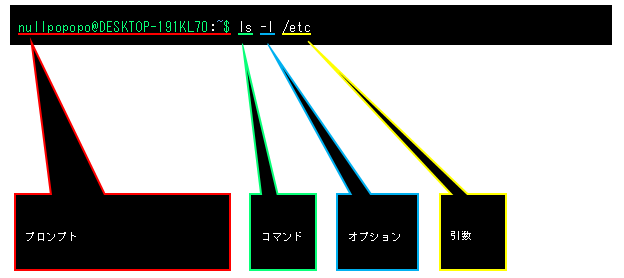
それぞれの箇所の意味をそれぞれの箇所の意味を表にしてみました。
| 箇所 | 意味 |
|---|---|
| プロンプト | プロンプトが表示されていることにより、コマンド入力を受け付けることを示している。ログインしているユーザー名やホスト名、今どのディレクトリにいるかを表示している。 |
| コマンド | 最初に入力する文字列はコマンドとなる。コマンド(と、必要に応じてオプションと引数)を入力後、Enterキーを押すことでコマンドが実行され、コマンド(やオプション、引数)入力後に「Ctrl」キーと「C」キーを同時に押すことでコマンド入力が中止される。 |
| オプション | コマンドで利用可能なオプションを入力する。オプションの入力は任意。 |
| 引数 | コマンドに与える引数を入力する。引数の入力は任意。 |
同様に、CentOS Linux release 7.9.2009 (Core)ではこのような表示になります。
[nullpopopo@marina ~]$ ls -l /etcもちろん、Linuxディストリビューションの違いだけで必ずしもこのような表示になるというわけではなく、bashなどシェルの環境変数をカスタマイズすることでプロンプトの表示を変更することが可能です。
当サイトを含め、WEBサイトからコマンドをコピペして実行しようとする際、プロンプトを含めてコピペでコマンドを実行しようとして期待した動作にならない、などのミスが散見されます。また、1行の折返しの途中で改行されていることもありますので、一度テキストエディタに貼り付けて、意図した貼り付けができるかどうかも確認するとよいでしょう。コピペそのものの是非はさておき、CLIの表示について正しい理解を持ったうえで操作するようにしたいものです。
manコマンドとは、様々なコマンドなどのオンラインマニュアルページを整形し表示するコマンドです。前章にて例示したlsコマンドのmanを引くには
[nullpopopo@marina ~]$ man lsと、manコマンドの引数にlsをつけて実行します。すると以下のようにマニュアルが表示されます。
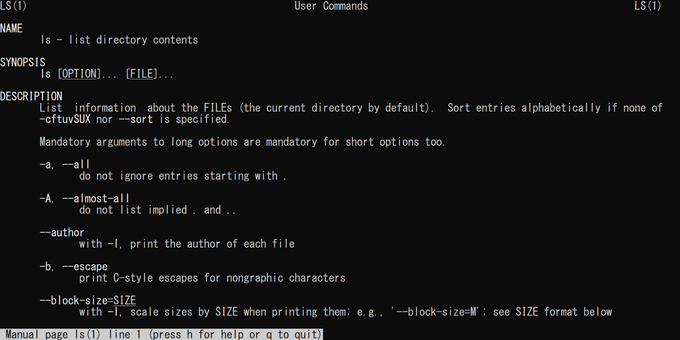
コマンドラインのマニュアルは通常長文になりがちですので、manの表示中はlessコマンドのようにコマンドラインの中でページを上下させることができます。man以外にもlessコマンドで縦に長いテキストファイルを読むことも多いので、lessコマンドのキーバインドを覚えておくことをおすすめします。
最低限、ページャーを下へスクロールするには「J」キーを、上へスクロールするには「K」キーを、ページャーを抜けてシェルの画面へ戻るには「Q」キーを押す、この3つを覚えておけば困ることはないでしょう。
manページは複数のセクションに分かれており、Ubuntu 20.04.2 LTS (Focal Fossa) では以下のようになっています。
| Section | Contents |
|---|---|
| 1 | Executable programs or shell commands |
| 2 | System calls (functions provided by the kernel) |
| 3 | Library calls (functions within program libraries) |
| 4 | Special files (usually found in /dev) |
| 5 | File formats and conventions, e.g. /etc/passwd |
| 6 | Games |
| 7 | Miscellaneous (including macro |
| 8 | System administration commands (usually only for root) |
| 9 | Kernel routines [Non standard] |
また、manページはCLIへログインしないと読めないわけではなく、JM Projectより、WEB上にmanページが可能な限り日本語で公開されています。
LinuxのCLIで実行するコマンドのオプションが不明な場合、manを引く習慣をつけましょう。少なくとも、コマンド開発元が書いているマニュアルですので、一次ソースとして有用であると言えるでしょう。逆に、どのようなオプションをつけるとどう出力されるかが不安な場合は、クラウド上の「いつでも壊してよい環境」を使ってコマンドの練習を行うのが有用です。これはもう理屈というよりも1000本ノックのように、身体で覚えるやり方ではありますが、コマンドやオプションの意味を常に意識しながら練習することで、より効率的にコマンドの使いどころを覚えることができるでしょう。
CTC教育サービスではLinuxをはじめ多数の研修コースが用意されています。ご自身の興味や業務の必要性にあったコースを受講してみてはいかがでしょうか。
https://www.school.ctc-g.co.jp/category/
[IT研修]注目キーワード Python Power Platform 最新技術動向 生成AI Docker Kubernetes